17 قابلیت و ترفند جذاب ایکس باکس وان را با ما یاد بگیرید.
امروزه کاربران بسیاری در حال استفاده از انواع کنسول های بازی هستند. همانطور که میدانیم کنسول ها بخصوص ایکس باکس وان جذابیت زیادی به بازی می دهند اما گاهی اوقات کاربران به یک سری از قابلیت های سیستم خود توجه نمی کنند و ممکن است بعضی ترفندهای کنسول برای آن ها ناشناخته باشد در حالیکه همین ترفندها کنسول بازی شما را منحصربفرد تر و هیجان انگیزتر می کنند.
در ادامه ی مقاله، 17 ترفند شگفت انگیز این ایکس باکس را به شما آموزش می دهیم.
استفاده از پسزمینهی سفارشی
اگر به دنبال شخصیسازی هرچه بیشتر محیط ایکسباکس وان هستید، میتوانید از این قابلیت بهره ببرید.
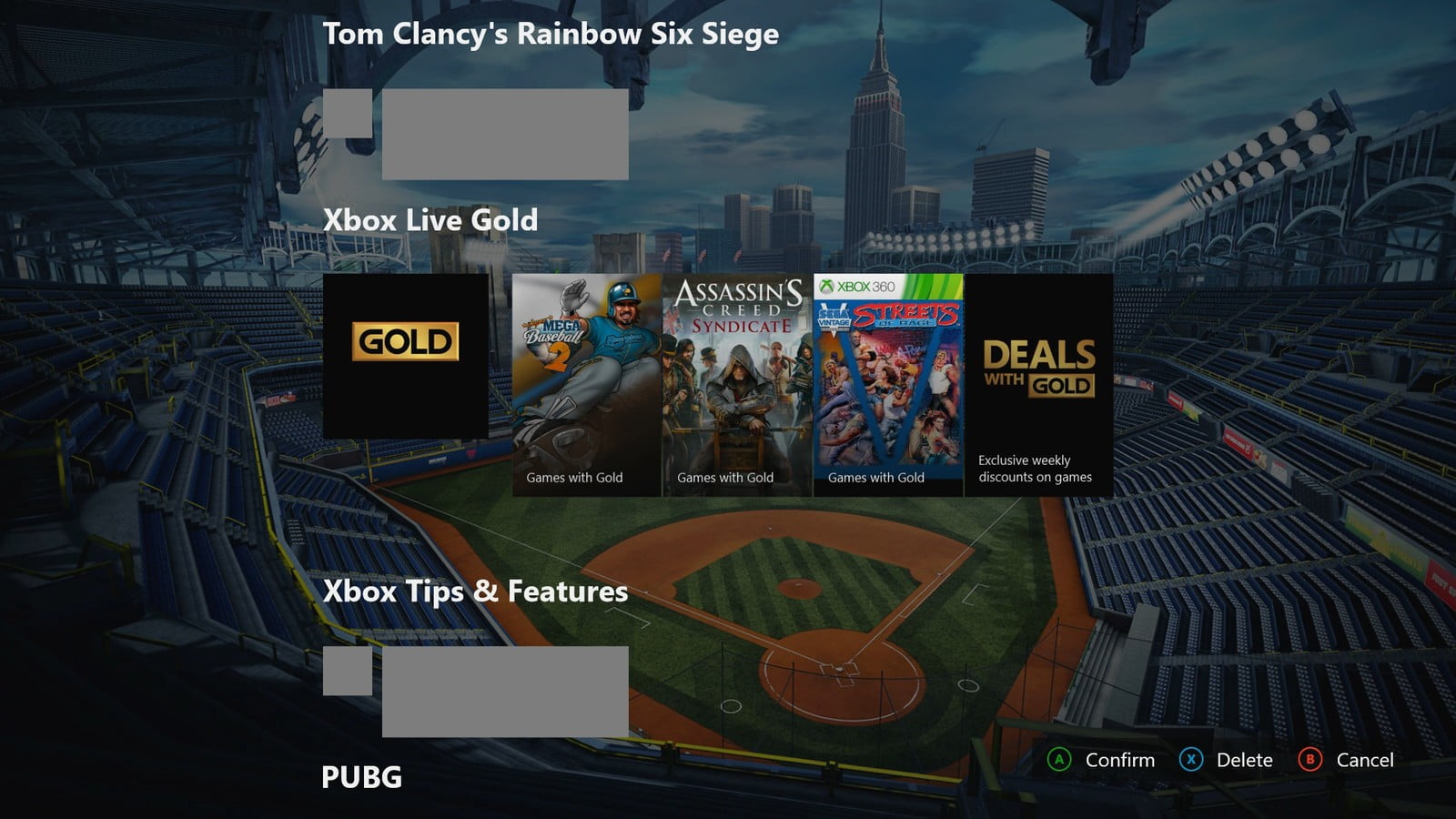
برای چنین کاری به بخش settings، سپس all settings و بعد personalization و color & background مراجعه کنید و درنهایت گزینهی my background را انتخاب کنید.در این قسمت میتوانید از اسکرینشاتها یا تصاویر بازشدهی مربوط به achievementها استفاده کنید یا اینکه با استفاده از فلش مموری usb عکس موردنظر خود را به کنسول منتقل کنید.
استفاده از game hubs
یکی از بخشهای جالبتوجه ایکسباکس وان، بخش game hubs است. کاربران در این بخش میتوانند به تمام اطلاعات مرتبط با بازی موردنظر خود دست پیدا کنند. برای ورود به این بخش، ابتدا روانهی آیکون بازی موردنظر خود شوید و سپس با فشردن دکمهی menu در کنترلر، گزینهی go to game hub را انتخاب کنید. در این قسمت علاوه بر مشاهدهی گروههای مرتبط با آن بازی، میتوانید دستاوردهایتان را با دوستانتان مقایسه کنید.
آنلاین شدن مخفیانه
اگر نمیخواهید کسی از آنلاین شدن شما با خبر شود، میتوانید بهصورت مخفیانه آنلاین شوید. برای این کار بر دکمهی ایکسباکس ضربه بزنید و بعد از باز کردن بخش my profile، گزینهی appear offline را انتخاب کنید.
پین کردن بازیها و اپلیکیشنها
استفاده از قابلیت پین کردن یک راه عالی برای دسترسی آسان به اپلیکیشنها و بازیهای موردعلاقه است.
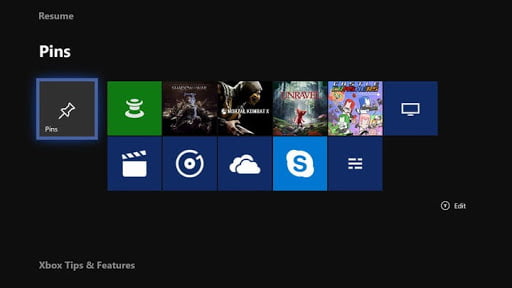
برای این کار، وارد منوی games & apps شوید و بعد از انتخاب بازی یا اپلیکیشن موردنظر، دکمهی menu کنترلر را فشار دهید و گزینهی pin را انتخاب کنید.
گرفتن اسکرینشات و ضبط ویدیو
برای گرفتن اسکرینشات یا ضبط ویدیو در کنسول ایکسباکس وان، کافی است دکمهی ایکسباکس موجود در وسط کنترلر را بفشارید و سپس برای گرفتن اسکرینشات بر دکمهی y و برای ضبط ویدیوی ۳۰ ثانیهای بر دکمهی x ضربه بزنید. اگر به دنبال ضبط ویدیوهای طولانیتری هستید، باید در همان منو گزینهی view را انتخاب کنید و روانهی بخش game dvr شوید. اگر هم از هدست یا کینکت استفاده میکنید، برای چنین کاری میتوانید از دستیار مجازی «کورتانا» (cortana) بهره ببرید و با گفتن عباراتی مانند take a screenshot یا record that چنین کارهایی را انجام دهید.
افزایش حافظهی داخلی
اگر نگران کمبود حافظهی داخلی هستید، میتوانید با استفاده از هاردهای اکسترنال حافظهی کنسول را افزایش دهید. همهی هاردهای اکسترنالی که حداقل از ظرفیت ۲۵۶ گیگابایت و پورت usb 3.0 بهره میبرند، با این کنسول سازگار هستند.
پیگیری achievementها
برای پیگیری achievement بازیها، دکمهی ایکسباکس موجود در وسط کنترلر را بفشارید و سپس برای مشاهدهی میزان پیشرفت به تب achievements مراجعه کنید.
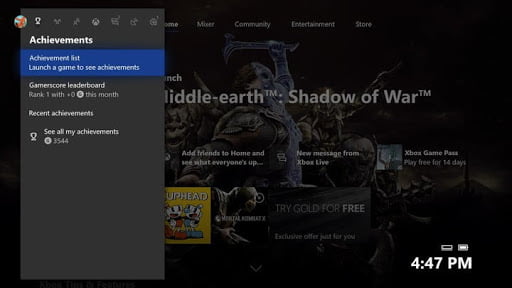
همچنین در این قسمت میتوانید قابلیت achievement tracker را فعال کنید. این قابلیت به شما اجازه میدهد که در حین انجام بازی از میزان پیشرفت برای به دست آوردن یک achievement خاص خبردار شوید.
تغییر تصویر پروفایل
اگر از ویندوز ۱۰ استفاده میکنید، با نصب جدیدترین نسخهی بتای برنامهی xbox app میتوانید تصویر پروفایل خود را تغییر دهید. البته در خود ایکسباکس هم میتوان چنین کاری را انجام داد ولی ما در اینجا میخواهیم روش مربوط به ویندوز ۱۰ را توضیح دهیم. بعد از نصب برنامه، آن را باز کنید و بعد از کلیک کردن بر گزینهی پروفایل در گوشهی چپ بالای صفحه، بر تصویر پروفایل کلیک کنید. اگر بهجای تصویر پروفایل از آواتار استفاده میکنید، ابتدا باید بر switch to gamerpic کلیک کنید و درنهایت با انتخاب choose a custom picture میتوانید تصویر موردنظر خود را بهعنوان تصویر جدید پروفایل انتخاب کنید. البته باید بگوییم که اندازهی تصویر موردنظر حداقل باید ۱۰۸۰ در ۱۰۸۰ باشد و همچنین قبل از نمایش در پروفایل باید به تایید مایکروسافت برسد.
انتخاب حالت برقرسانی
با فعال کردن حالت instant-on، کنسول در عرض ۲ ثانیه روشن میشود و بهروزرسانیهای مربوط به بازیها و نرمافزارهای سیستم هم بهطور خودکار دانلود میشوند. برای فعال کردن این حالت، به بخش settings و سپس power & startup و بعد power mode & startup مراجعه کنید و گزینهی instant-on را انتخاب کنید. البته انتخاب این حالت موجب افزایش مصرف برق میشود و اگر به دنبال صرفهجویی در مصرف برق هستید، گزینهی energy saving را انتخاب کنید.
پخش موسیقی در پسزمینه
اگر در هنگام اجرای بازیها خواستار پخش آهنگهای خاصی هستید، میتوانید از این قابلیت ایکسباکس وان بهره ببرید. ابتدا یکی از اپلیکیشنهای سازگار با این قابلیت-مانند groove، pandora یا iheartradio-را باز کنید.
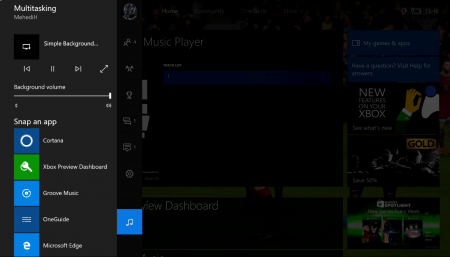
سپس آهنگهای موردعلاقهی خود را انتخاب کنید و درنهایت روانهی بازی موردنظر شوید. با این کار در هنگام انجام بازی، آهنگهای موردعلاقهی شما در پسزمینهی بازی پخش میشوند.
استفاده از اپلیکیشن موبایل ایکسباکس
اپلیکیشن موبایل ایکسباکس یک اپلیکیشن بسیار مفید محسوب میشود که در پلتفرمهای اندروید و ios بهصورت رایگان عرضه شده است.
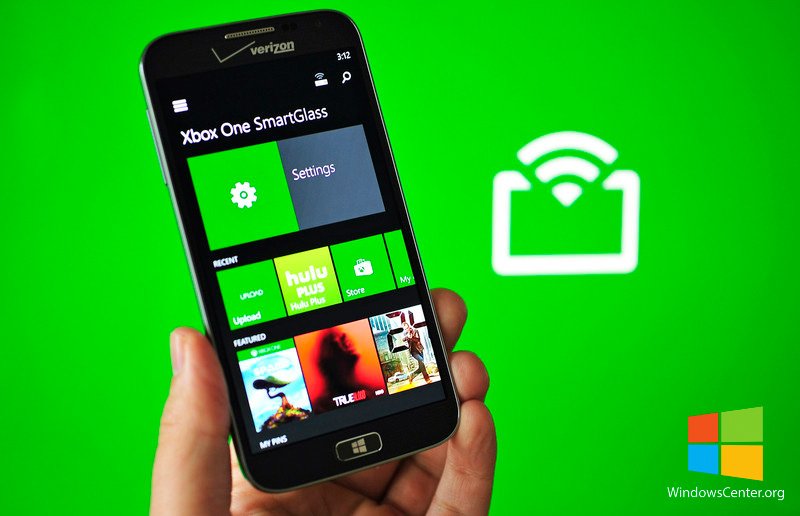
از جمله قابلیتهای این اپلیکیشن میتوان به امکان ارسال پیام به دوستان، مشاهدهی دستاوردها و استفاده بهعنوان ریموتکنترل کنسول اشاره کرد. کاربران برای تایپ در کنسول میتوانند از این اپلیکیشن بهره ببرند و همچنین برای خرید بازیها هم میشود از آن استفاده کرد.
مشخص کردن دوستان موردعلاقه
با استفاده از این قابلیت میتوانید دوستان خود را اولویتبندی کنید. برای این کار، ابتدا روانهی پروفایل دوستان خود شوید و بعد از انتخاب change friendship، گزینهی مربوط به favorites را فعال کنید. با انجام این کار، شما از آنلاین شدن این دوستان باخبر میشوید و همچنین اسامی آنها همیشه در بالای لیست دوستان شما قرار میگیرد.
اجرای بازیهای ایکسباکس ۳۶۰
ایکسباکس وان از بیش از ۳۰۰ عنوان بازی ایکسباکس ۳۶۰ پشتیبانی میکند.
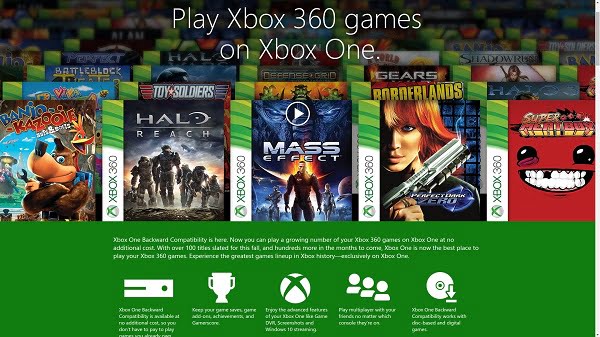
برای اجرای این بازیها، کافی است دیسک اصل بازی موردنظر را وارد کنسول کنید. این کنسول تنها به بررسی دیسک و تایید محتوای آن میپردازد.
محتوای اصلی از سرورهای مایکروسافت دانلود میشود و از طریق هارد درایو کنسول شما به اجرا درمیآید. اگر هم در اکانت خود صاحب نسخهی دیجیتالی این بازیهای سازگار هستید، با مراجعه به بخش games & apps و سپس انتخاب گزینهی ready to install، میتوانید آنها را دانلود و نصب کنید.
استریم بازیها به ویندوز ۱۰
کنسول ایکسباکس وان از قابلیت استریم بازیها به کامپیوترهای شخصی، لپتاپها و تبلتهای مجهز به ویندوز ۱۰ پشتیبانی میکند.

برای این کار باید برنامهی windows xbox را در گجت موردنظر نصب کنید. البته توجه داشته باشید که انجام چنین کاری تنها در شبکهی داخلی امکانپذیر است.
صحبت با کورتانا
همانند ویندوز ۱۰، در ایکسباکس وان هم میتوانید از دستیار مجازی کورتانا استفاده کنید. برای ارتباط شفاهی با کورتانا، ابتدا باید هدست یا کینکت را به این کنسول وصل کنید. از میان قابلیتهای این دستیار مجازی، میتوان به امکان باز کردن بازیها و اپلیکیشنها، گرفتن اسکرینشات و جستجو در وب اشاره کرد.
شخصیسازی آواتار
آواتار نماد دیجیتالی کاربر محسوب میشود و میتوان آنها را تا حد ممکن شخصیسازی کرد. برای این کار، در منوی games & apps اپلیکیشن xbox avatars را باز کنید.
![]()
در آنجا میتوانید تغییرات زیادی را بر آواتار خود اعمال کنید. اگر هم به دنبال تغییرات جذابتری هستید، باید به فروشگاه آواتار مراجعه کنید و با صرف هزینه، اقلام موردنظر خود را بخرید.
تغییر کارکرد دکمهها
کنسول ایکسباکس وان همانند پلیاستیشن ۴، از قابلیت تغییر کارکرد دکمههای کنترلر پشتیبانی میکند. برای این کار، ابتدا به منوی games & apps مراجعه کنید.
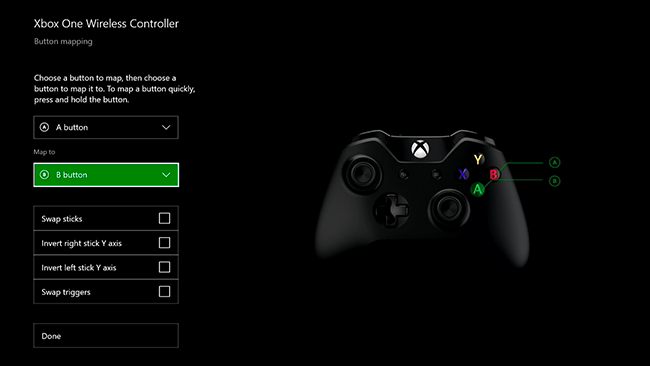
بعد از باز کردن اپلیکیشن xbox accessories میتوانید کنترلر موردنظر خود را انتخاب کنید و درنهایت کارکرد دکمهها را تغییر دهید. اگر از دستهی elite wireless controller استفاده میکنید، میتوانید حساسیت «استیکها» (sticks) و شدت ویبره را هم تغییر دهید.
در مجموع، با توجه به قابلیت های ذکر شده در ایکس باکس وان مطمئنا کاربران زیادی طرفدار این کنسول بازی خواهند شد.شما نیز به عنوان یک کاربر حرفه ای نظرات خود را با ما شریک سازید.


 nintento swich lite
nintento swich lite